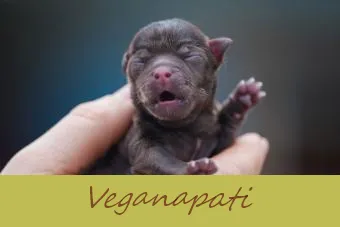무료 Wi-Fi를 제공하는 공공 및 소매 공간이 점점 더 많아지면서 항상 연결할 수있는 기회가 있습니다. 스마트 폰 소유자가 경험하는 더 실망스러운 문제 중 하나는 Wi-Fi에 성공적으로 연결할 수 없다는 것입니다. 휴대폰을 Wi-Fi에 연결하는 데 문제가있는 경우 다음 8 단계 중 하나를 통해 문제를 해결할 수 있습니다. 첫 번째 단계부터 시작하여 온라인 상태가 될 때까지 다른 단계를 진행하세요!
그릴 그레이트에서 녹을 제거하는 방법
1. 네트워크가 제대로 작동하는지 확인
문제를 해결하기 위해 전화기에 들어가기 전에 라우터와 무선 네트워크가 작동하는지 확인하십시오. 네트워크를 테스트하는 가장 좋은 방법은 무선 장치가 네트워크에 전혀 연결될 수 있는지 확인하는 것입니다. 친구가 연결할 수 있는지 확인하거나 근처에있는 사람에게 연결할 수 있는지 물어보세요. 여러 장치를 네트워크에 연결할 수없는 경우 라우터 또는 인터넷 서비스에 문제가있을 가능성이 높습니다. 또한 휴대 전화가 안정적인 Wi-Fi 신호를 받고 있는지 확인하세요.
관련 기사- 전화기에서 암호를 잊어 버린 경우 수행 할 작업
- 휴대폰의 비행기 모드 란 무엇이며 왜 사용됩니까?
- 휴대폰을 이용한 무선 인터넷 연결
2. 전화기의 Wi-Fi 안테나가 켜져 있는지 확인
전화가 문제를 일으킬 때 때때로 작은 것들이 간과됩니다. 고급 문제 해결을 진행하기 전에 휴대폰의 Wi-Fi 안테나가 활성화되어 있는지 확인하십시오. 또한 Wi-Fi 안테나를 껐다가 다시 켜면 연결 문제를 해결할 수 있습니다. Wi-Fi 켜기 / 끄기 전환 버튼은 대부분의 스마트 폰의 설정> Wi-Fi 섹션에 있습니다. 만약 당신이비행기에서 Wi-Fi에 연결비행기 모드를 활성화 한 경우 Wi-Fi 안테나를 다시 켜야합니다. 비행기 모드로 들어가면 기본적으로 Wi-Fi 안테나가 꺼집니다.

3. 네트워크 이름 확인
항상 연결중인 네트워크의 이름을 원하는 네트워크의 이름과 비교하십시오. 아파트 단지 나 공공 장소에서 소수의 Wi-Fi 네트워크를 사용할 수있는 것은 드문 일이 아닙니다. 이러한 유형의 네트워크는 종종 'ISP-WiFi-123'및 'ISP-WiFi-132'와 같은 유사한 기본 이름으로 남겨져 구분하기 어렵습니다. 잘못된 네트워크에 연결을 시도 할 때 나타나는 두 가지 일반적인 증상은 예상하지 못한 암호 프롬프트 또는 입력 한 암호가 정확하지만 허용되지 않을 때 나타나는 암호 프롬프트입니다.
4. Wi-Fi 비밀번호 재확인
여러 번 암호를 다시 읽고 다시 입력하는 것은 놀라운 일이 될 것입니다. 비밀번호가 정확한지 확인하거나 컨시어지 또는 직원에게 다시 확인하십시오.호텔 Wi-Fi에 연결또는 소매점에서 Wi-Fi. 대문자 및 소문자 사용에 특히주의하십시오. 많은 스마트 폰에서 암호 필드에 입력 된 가장 최근 문자를 볼 수 있습니다. 시간을내어 입력 할 때 문자별로 암호를 확인하십시오.

5. 스플래시 화면 확인
포털 화면이라고도하는 스플래시 화면은 특히 레스토랑, 카페 및 호텔에서 공용 Wi-Fi 네트워크에서 일반적으로 사용되는 기능입니다. 스플래시 화면은 사용자에게 공용 Wi-Fi 사용 약관에 동의하라는 메시지를 표시하거나 사용자 이름과 암호를 요청합니다.
공용 Wi-Fi에 연결할 때 주변 지역에서 사용 가능한 네트워크 목록에서 네트워크를 선택하면 스플래시 화면이 열릴 수 있습니다. 그러나 설정 앱에서 빠르게 이동하면 스플래시 화면이 표시 될 시간이 없으며 연결이 취소됩니다. 공용 Wi-Fi 네트워크에 연결 한 후 스플래시 화면이 열리고 약관에 동의하거나 로그인하라는 메시지가 표시되는지 확인하려면 몇 초 정도 기다리십시오.
또는 때때로 스플래시 화면이 Safari 또는 Chrome과 같은 휴대 전화의 인터넷 브라우저에서만 열립니다. 스플래시 화면이 브라우저에만 나타나는 경우 Facebook 또는 Instagram과 같은 다른 앱은 스플래시 화면이 브라우저에서보고 완료 될 때까지 인터넷에 연결할 수 없습니다.
6. 전화 다시 시작
전화를 다시 시작하면 깨끗한 상태가되고 사용 가능한 Wi-Fi 네트워크에 다시 연결할 수 있습니다. 때때로 임시 데이터로 인해 전화기 소프트웨어 내에서 문제가 발생할 수 있습니다. 전화기를 다시 시작하면 이러한 임시 데이터 캐시가 지워지고 작업을 좀 더 효율적으로 수행 할 수 있습니다. 전화를 다시 시작하는 것은 많은 문제에 대한 일반적인 문제 해결 단계입니다.
7. 시스템 소프트웨어 업데이트
전화기의 소프트웨어를 업데이트하면 버그 수정 및 연결 개선을 가져올 수 있습니다. 이러한 시스템 업데이트의 대부분은 Wi-Fi 연결 문제와 같은 여러 가지 문제를 해결합니다. 한동안 소프트웨어를 업데이트하지 않은 경우 시간이 조금 더 걸릴 수 있습니다.
iPhone의 경우 :
- 설정> 일반> 소프트웨어 업데이트로 이동하십시오.
- 사용 가능한 업데이트가있는 경우 다운로드 및 설치를 선택합니다.

Android의 경우 :
메뉴 선택은 여기에 나열된 것과 다를 수 있지만 일반적인 화면 흐름은 동일합니다.
- 설정> 기기 정보로 이동합니다.
- 업데이트 또는 무선 업데이트를 선택합니다.

Windows Phone의 경우 :
Windows는 새 업데이트를 사용할 수있게되면 시스템 소프트웨어를 자동으로 업데이트합니다.
8. 네트워크를 잊고 다시 연결
이전에 사용한 Wi-Fi 네트워크에 연결하는 데 문제가있는 경우 네트워크를 잊었다가 다시 연결하면 문제를 해결할 수 있습니다. 전화기가 네트워크를 '잊으면'네트워크에 연결을 시도 할 때 전화기가 유지할 수있는 연결의 나머지 부분을 삭제합니다. 전화가 Wi-Fi 네트워크에 연결하려고 할 때 딸꾹질이 발생하고 연결을 시도 할 때마다 약간의 결함이 반복되어 전화가 연결되지 않습니다.
아래 나열된 iPhone, Android 및 Windows 휴대폰에 대한 장치 별 지침을 사용하여 네트워크를 삭제하고 다시 연결합니다. 네트워크를 잊어 버리면 저장된 Wi-Fi 비밀번호가 삭제됩니다. 필요한 경우 Wi-Fi 암호에 액세스 할 수 있는지 확인하십시오.
iPhone 네트워크 설정
iPhone에서 네트워크 연결을 잊는 방법에는 두 가지가 있습니다. 네트워크를 잊고 네트워크 설정을 재설정하는 것입니다. 이러한 절차로 문제가 해결되지 않거나 수행하는 것이 불편하다면 Apple 지원에 문의 .
- 설정> Wi-Fi로 이동합니다.
- 네트워크 찾기 목록에서 원하는 네트워크를 찾습니다.
- 네트워크 이름의 맨 오른쪽에있는 파란색 정보 아이콘을 선택합니다 (주위에 원이있는 'i').
- 정보 화면 상단에서이 네트워크 삭제를 선택합니다 (화면 상단에이 네트워크 삭제가 나열되지 않은 경우 모든 네트워크 설정 재설정 문제 해결 옵션으로 진행하거나 Apple 지원에 문의).
- 열리는 확인 화면에서 네트워크 잊어 버림을 선택하십시오.
- Wi-Fi 네트워크 목록으로 돌아가서 원하는 네트워크를 선택하고 필요한 경우 암호를 입력합니다.
모든 네트워크 설정을 재설정하면 모든 네트워크 연결이 제거됩니다. 이는 최후의 수단으로 만 수행해야하며 고급 문제 해결을 수행하는 데 익숙하지 않은 iPhone 사용자에게는 권장되지 않습니다. 네트워크 설정을 재설정하면 모든 Wi-Fi 설정, 저장된 Wi-Fi 암호, VPN 구성 및 셀룰러 설정이 삭제됩니다. 계속하기 전에 중요한 Wi-Fi 암호 및 VPN 정보에 액세스 할 수 있는지 확인하십시오.
- 설정> 일반> 재설정 (맨 아래에 있음)으로 이동하십시오.
- 네트워크 설정 재설정을 선택합니다.
- 휴대 전화의 비밀번호를 입력하세요.
- 확인 프롬프트에서 네트워크 설정 재설정을 선택합니다. 이렇게하면 모든 네트워크 설정이 재설정되고 iPhone이 다시 시작됩니다 (원하는 경우이 옵션을 취소하려면 취소를 선택하십시오).
- 전화가 다시 시작되면 설정> Wi-Fi로 이동합니다.
- 원하는 네트워크를 선택하고 필요한 경우 암호를 입력합니다.
Android 네트워크 설정
Android 운영 체제는 휴대 전화의 브랜드와 모델에 따라 다양한 버전으로 제공됩니다. 이 페이지의 팁으로 문제가 해결되지 않으면 휴대폰 제조업체의 웹 사이트를 참조하십시오. 메뉴 이름은 약간 다를 수 있지만 네트워크 연결을 잊어 버리려면 아래 지침을 따르십시오. 네트워크를 잊어 버리면 저장된 Wi-Fi 비밀번호가 삭제됩니다.
- 설정> Wi-Fi로 이동합니다.
- 목록에서 네트워크를 선택하십시오.
- 무시를 선택합니다.
- Wi-Fi 네트워크 목록에서 원하는 네트워크를 선택하고 필요한 경우 암호를 입력합니다.

Windows Phone 네트워크 설정
Windows 컴퓨터에서 네트워크를 잊어 버리는 것에 익숙하다면이 프로세스는 매우 유사합니다. Wi-Fi 연결 문제가 계속되면 Microsoft 지원 사이트 자세한 도움말 및 지원 연락처 정보를 확인하십시오.
- 시작> 설정> 네트워크 및 인터넷> Wi-Fi> Wi-Fi 설정 관리로 이동합니다.
- 알려진 네트워크 관리 목록에서 전화기에서 잊을 네트워크를 선택합니다.
- 무시를 선택합니다.
- Wi-Fi 네트워크 목록에서 원하는 네트워크를 선택하고 필요한 경우 암호를 입력합니다.
전화 제조업체에 문의
이러한 단계로 연결 문제가 해결되지 않고 여전히 Wi-Fi에 연결할 수 없으면 전화기 내부의 하드웨어에 문제가있을 수 있습니다. 또한 이러한 문제 해결 단계를 수행하는 데 불편 함을 느낀다면 항상 이동 통신사보다 먼저 전화 제조업체에 문의하십시오. 이동 통신사는 휴대 전화 하드웨어 문제가 아니라 휴대 전화에서 사용하는 이동 통신망의 전문가입니다. 전화 제조업체는 장치의 전문가이며 고객이 다양한 문제를 처리 할 수 있도록 서비스 채널을 설정했습니다.